1、打开PowerPoint2016。若Po嘛术铹砾werPoint图标在桌面直接双击即可打开,若不在桌面则可打开左下角的应用搜索栏进行搜索,出现PowerPoint图标点击即可。
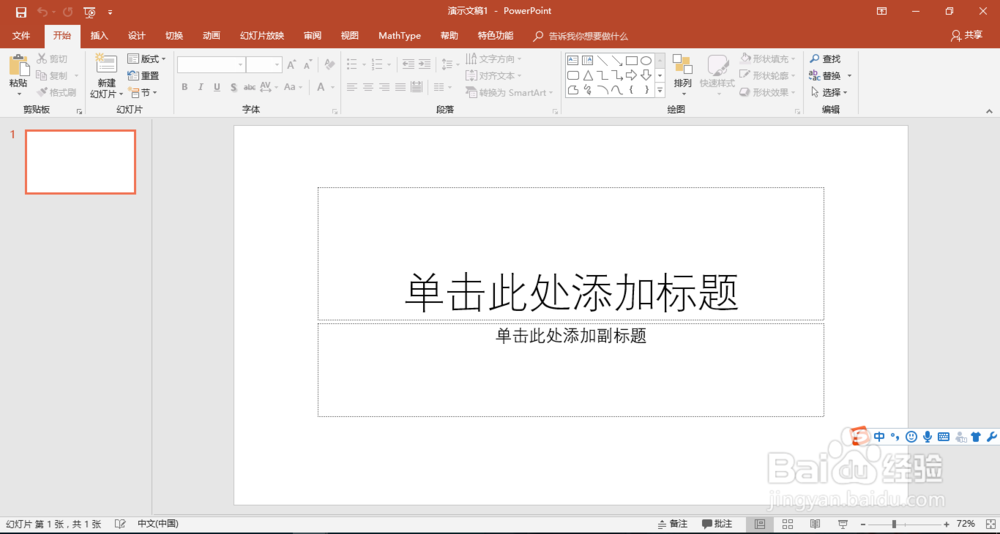
2、创建第一张PPT。制作PPT的方法网上有很多,这里不再详述。
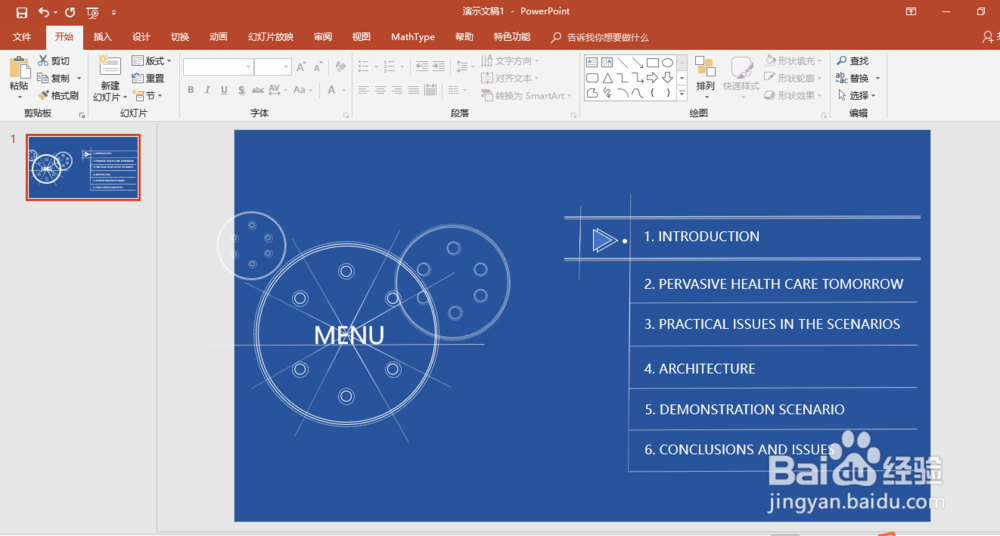
3、点击PPT下方的备注按钮,出现文字输入框,这时我们就可以输入“腹稿”了。其他PPT页均可照此方法添加备注。
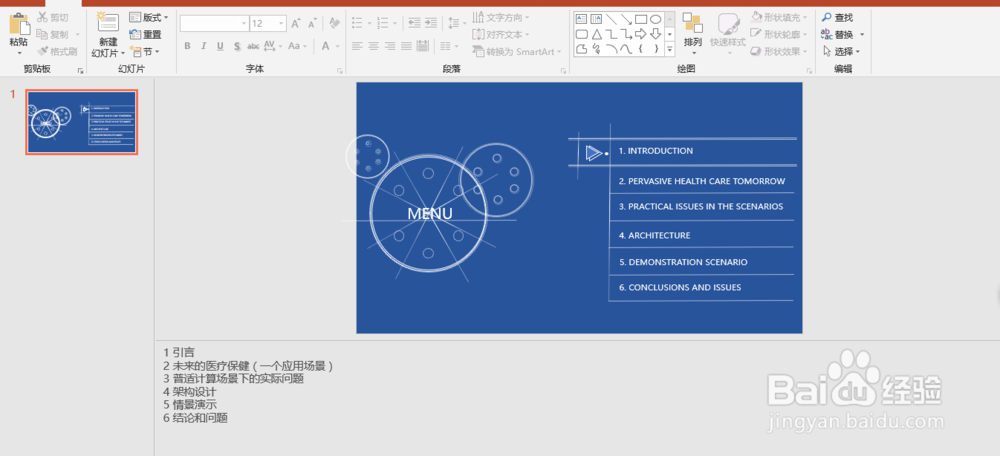
4、备注添加好后,就要设置PPT放映模式了。在菜单栏中点击幻灯片放映-设置幻灯片放映,弹出设置放映方式对话框。

5、在对话框中选择“演讲者放映(全屏幕)”选项,点击确定。
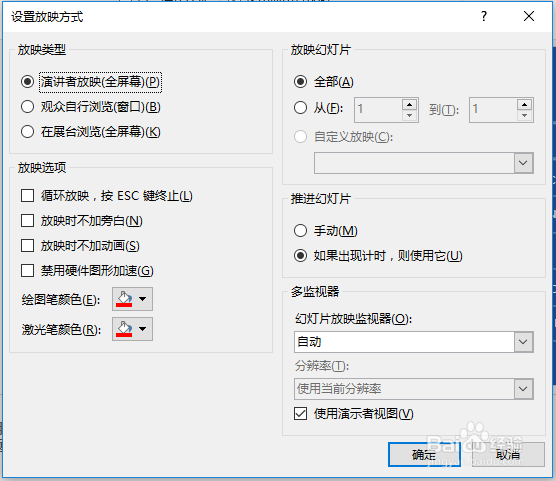
6、连接投影仪接口,并点击幻灯片放映-从头开始,然后在某张PPT上右键,选择显示演示者视图,就能看到刚才的备注信息了(观众看不到)。

